(完整版)公式编辑器常用的快捷键
(完整版)公式编辑器常用的快捷键
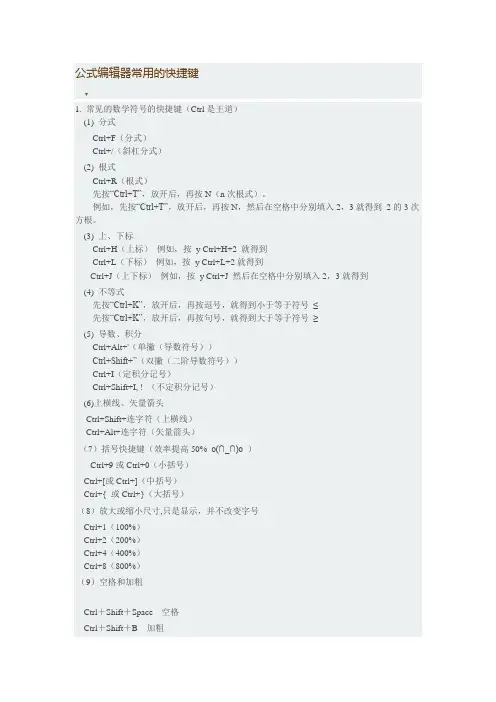
公式编辑器常用的快捷键▼1. 常见的数学符号的快捷键(Ctrl是王道)(1) 分式Ctrl+F(分式)Ctrl+/(斜杠分式)(2) 根式Ctrl+R(根式)先按“Ctrl+T”,放开后,再按N(n次根式)。
例如,先按“Ctrl+T”,放开后,再按N,然后在空格中分别填入2,3就得到2的3次方根。
(3) 上、下标Ctrl+H(上标)例如,按y Ctrl+H+2 就得到Ctrl+L(下标)例如,按y Ctrl+L+2就得到Ctrl+J(上下标)例如,按y Ctrl+J 然后在空格中分别填入2,3就得到(4) 不等式先按“Ctrl+K”,放开后,再按逗号,就得到小于等于符号≤先按“Ctrl+K”,放开后,再按句号,就得到大于等于符号≥(5) 导数、积分Ctrl+Alt+'(单撇(导数符号))Ctrl+Shift+”(双撇(二阶导数符号))Ctrl+I(定积分记号)Ctrl+Shift+I, ! (不定积分记号)(6)上横线、矢量箭头Ctrl+Shift+连字符(上横线)Ctrl+Alt+连字符(矢量箭头)(7)括号快捷键(效率提高50% o(∩_∩)o )Ctrl+9或Ctrl+0(小括号)Ctrl+[或Ctrl+](中括号)Ctrl+{ 或Ctrl+}(大括号)(8)放大或缩小尺寸,只是显示,并不改变字号Ctrl+1(100%)Ctrl+2(200%)Ctrl+4(400%)Ctrl+8(800%)(9)空格和加粗Ctrl+Shift+Space 空格Ctrl+Shift+B 加粗(如果你要问如何记下这些快捷键,其实只要注意把那些字母和英文对应就很好记忆了。
比如,R代表Root,F代表Fraction,I代表Integate,H代表Higher等等)2.希腊字母先按“Ctrl+G”,放开后,再按英语字母字母得到相应的小写希腊字母;如果再按“Shift+字母”,得到相应的大写希腊字母。
例如,先按“Ctrl+G”,放开后,再按字母A得到小写希腊字母α 。
公式编辑器的使用技巧
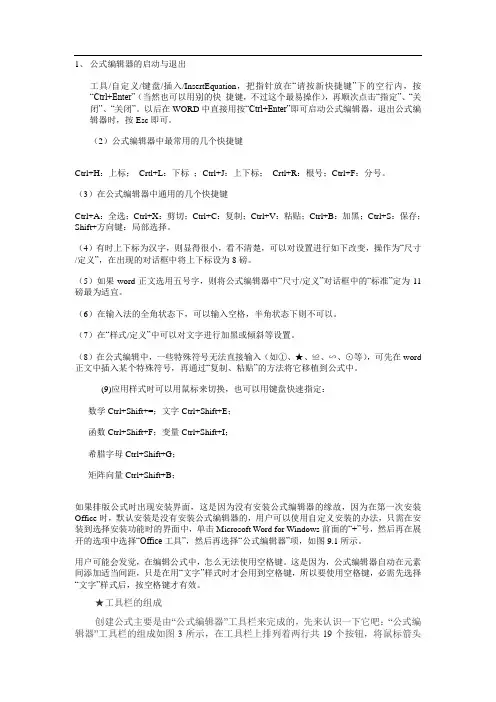
1、公式编辑器的启动与退出工具/自定义/键盘/插入/InsertEquation,把指针放在“请按新快捷键”下的空行内,按“Ctrl+Enter”(当然也可以用别的快捷键,不过这个最易操作),再顺次点击“指定”、“关闭”、“关闭”。
以后在WORD中直接用按“Ctrl+Enter”即可启动公式编辑器,退出公式编辑器时,按Esc即可。
(2)公式编辑器中最常用的几个快捷键Ctrl+H:上标;Crtl+L:下标;Ctrl+J:上下标;Crtl+R:根号;Ctrl+F:分号。
(3)在公式编辑器中通用的几个快捷键Ctrl+A:全选;Ctrl+X:剪切;Ctrl+C:复制;Ctrl+V:粘贴;Ctrl+B:加黑;Ctrl+S:保存;Shift+方向键:局部选择。
(4)有时上下标为汉字,则显得很小,看不清楚,可以对设置进行如下改变,操作为“尺寸/定义”,在出现的对话框中将上下标设为8磅。
(5)如果word正文选用五号字,则将公式编辑器中“尺寸/定义”对话框中的“标准”定为11磅最为适宜。
(6)在输入法的全角状态下,可以输入空格,半角状态下则不可以。
(7)在“样式/定义”中可以对文字进行加黑或倾斜等设置。
(8)在公式编辑中,一些特殊符号无法直接输入(如①、★、≌、∽、⊙等),可先在word 正文中插入某个特殊符号,再通过“复制、粘贴”的方法将它移植到公式中。
(9)应用样式时可以用鼠标来切换,也可以用键盘快速指定:数学Ctrl+Shift+=;文字Ctrl+Shift+E;函数Ctrl+Shift+F;变量Ctrl+Shift+I;希腊字母Ctrl+Shift+G;矩阵向量Ctrl+Shift+B;如果排版公式时出现安装界面,这是因为没有安装公式编辑器的缘故,因为在第一次安装Office时,默认安装是没有安装公式编辑器的,用户可以使用自定义安装的办法,只需在安装到选择安装功能时的界面中,单击Microsoft Word for Windows前面的“+”号,然后再在展开的选项中选择“Office工具”,然后再选择“公式编辑器”项,如图9.1所示。
MathType数学公式编辑器使用技巧及常用快捷键(1)
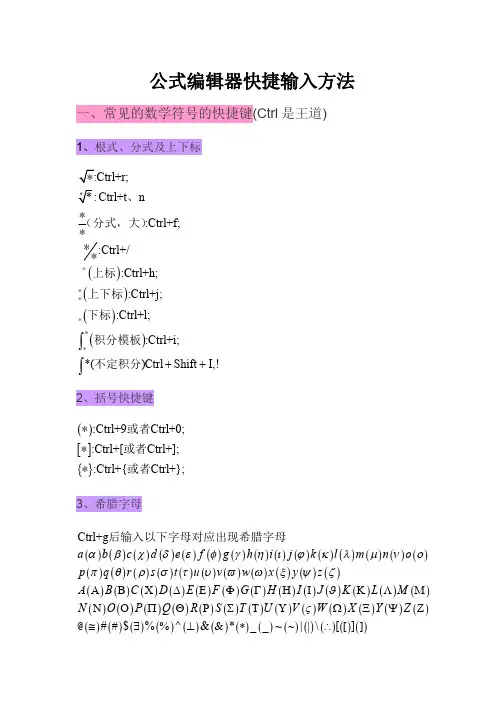
先选取要移动的公式(选取办法是用“Shift+箭头键”),再用“Ctrl+箭头 键”配合操作 即可实现上、下、左、右的平移;
用“Ctrl+Alt+空格”键可适当增加空格。
五、批量修改公式的字号和大小
论文中,由于排版要求往往需要修改公式的大小,一个一个修改不仅 费时费力还容易使 word 产生非法操作。
八、在公式中使用特殊符号
MathType 更多地为用户考虑到了使用上的方便,如一些特殊且经常 在数学公式中用到的符号几乎都收录到了工具条上,只需轻轻一点, 此符号便可在公式中轻松插入。
觉得符号还是太少了?别着急,点击“编辑”/“插入符号”,看看这里的 符号够不够用?你也可以通过变换字体把汉字插入进来。
如果说在“公式编辑器”更改文字字体不算麻烦的话,那么修改文字颜 色就很难实现了。但在 MathType 中,一切变得极为简单。
小提示:在 Powerpoint 中更改公式文字的颜色可用以下方法:插入 公式后,选中它,从有间菜单中选择“设置对象格式”,然后切换到对 话框的“图片”选项卡下,点击“重新着色”按钮打开“图片重新着色”对话 框,之后就可以把原来的颜色更换为新的颜色。(在 Word 中不可以 更改公式文字颜色。)点击“样式”菜单下的“定义”项,在弹出的对话框 中你可以设置默认用的字体效果:点选“高级”按钮后显示更多项目的 字体设置,你可以为不同的文字、符号等设置不同的默认字体和风格
公式编辑器快捷输入方法
一、常见的数学符号的快捷键(Ctrl 是王道)
1、根式、分式及上下标
*:Ctrl+r;
* * : Ctrl+t、n
* (分式,大):Ctrl+f; * * *:Ctrl+/
Office插入数学公式常用的快捷键
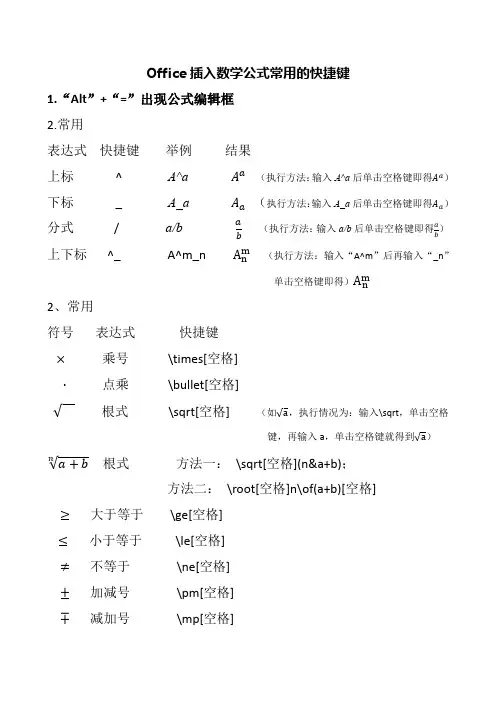
Office插入数学公式常用的快捷键
1.“Alt”+“=”出现公式编辑框
2.常用
表达式快捷键举例结果
上标^A^a A a(执行方法:输入A^a后单击空格键即得A a)下标_A_a A a(执行方法:输入A_a后单击空格键即得A a)
分式/a/b a
b (执行方法:输入a/b后单击空格键即得a
b
)
上下标^_ A^m_n A n m(执行方法:输入“A^m”后再输入“_n”
单击空格键即得)A n m
2、常用
符号表达式快捷键
×乘号\times[空格]
∙点乘\bullet[空格]
√根式\sqrt[空格] (如√a,执行情况为:输入\sqrt,单击空格
键,再输入a,单击空格键就得到√a)
√a+b
n根式方法一:\sqrt[空格](n&a+b);
方法二:\root[空格]n\of(a+b)[空格]
≥大于等于\ge[空格]
≤小于等于\le[空格]
≠不等于\ne[空格]
±加减号\pm[空格]
∓减加号\mp[空格]。
公式编辑器的一些快捷键
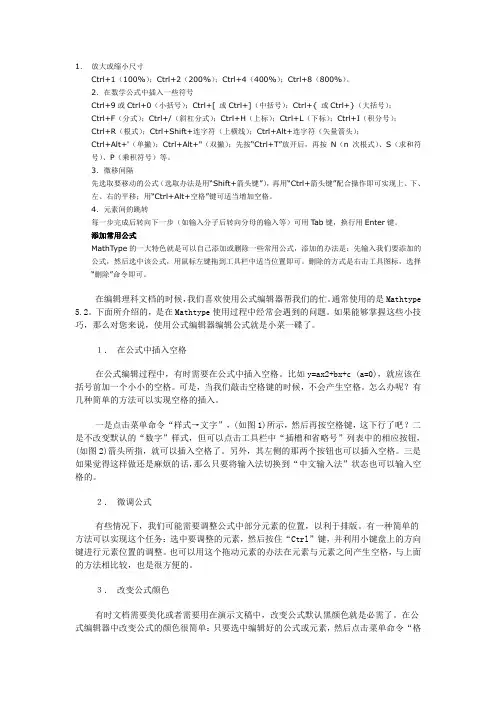
1.放大或缩小尺寸Ctrl+1(100%);Ctrl+2(200%);Ctrl+4(400%);Ctrl+8(800%)。
2.在数学公式中插入一些符号Ctrl+9或Ctrl+0(小括号);Ctrl+[ 或Ctrl+](中括号);Ctrl+{ 或Ctrl+}(大括号);Ctrl+F(分式);Ctrl+/(斜杠分式);Ctrl+H(上标);Ctrl+L(下标);Ctrl+I(积分号);Ctrl+R(根式);Ctrl+Shift+连字符(上横线);Ctrl+Alt+连字符(矢量箭头);Ctrl+Alt+'(单撇);Ctrl+Alt+"(双撇);先按“Ctrl+T”放开后,再按N(n次根式)、S(求和符号)、P(乘积符号)等。
3.微移间隔先选取要移动的公式(选取办法是用“Shift+箭头键”),再用“Ctrl+箭头键”配合操作即可实现上、下、左、右的平移;用“Ctrl+Alt+空格”键可适当增加空格。
4.元素间的跳转每一步完成后转向下一步(如输入分子后转向分母的输入等)可用T ab键,换行用Enter键。
添加常用公式MathType的一大特色就是可以自己添加或删除一些常用公式,添加的办法是:先输入我们要添加的公式,然后选中该公式,用鼠标左键拖到工具栏中适当位置即可。
删除的方式是右击工具图标,选择“删除”命令即可。
在编辑理科文档的时候,我们喜欢使用公式编辑器帮我们的忙。
通常使用的是Mathtype 5.2。
下面所介绍的,是在Mathtype使用过程中经常会遇到的问题。
如果能够掌握这些小技巧,那么对您来说,使用公式编辑器编辑公式就是小菜一碟了。
1.在公式中插入空格在公式编辑过程中,有时需要在公式中插入空格。
比如y=ax2+bx+c (a=0),就应该在括号前加一个小小的空格。
可是,当我们敲击空格键的时候,不会产生空格。
怎么办呢?有几种简单的方法可以实现空格的插入。
一是点击菜单命令“样式→文字”,(如图1)所示,然后再按空格键,这下行了吧?二是不改变默认的“数字”样式,但可以点击工具栏中“插槽和省略号”列表中的相应按钮,(如图2)箭头所指,就可以插入空格了。
WORD中设置公式编辑器的快捷方式和常用快捷键
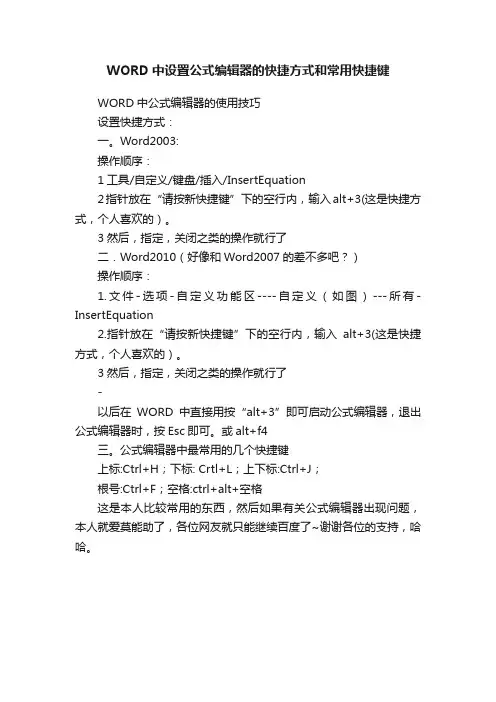
WORD中设置公式编辑器的快捷方式和常用快捷键
WORD中公式编辑器的使用技巧
设置快捷方式:
一。
Word2003:
操作顺序:
1工具/自定义/键盘/插入/InsertEquation
2指针放在“请按新快捷键”下的空行内,输入alt+3(这是快捷方式,个人喜欢的)。
3然后,指定,关闭之类的操作就行了
二.Word2010(好像和Word2007的差不多吧?)
操作顺序:
1.文件-选项-自定义功能区----自定义(如图)---所有-InsertEquation
2.指针放在“请按新快捷键”下的空行内,输入alt+3(这是快捷方式,个人喜欢的)。
3然后,指定,关闭之类的操作就行了
-
以后在WORD中直接用按“alt+3”即可启动公式编辑器,退出公式编辑器时,按Esc即可。
或alt+f4
三。
公式编辑器中最常用的几个快捷键
上标:Ctrl+H;下标: Crtl+L;上下标:Ctrl+J;
根号:Ctrl+F;空格:ctrl+alt+空格
这是本人比较常用的东西,然后如果有关公式编辑器出现问题,本人就爱莫能助了,各位网友就只能继续百度了~谢谢各位的支持,哈哈。
公式编辑器快捷键汇总
有关word03公式编辑器快捷键一.用快捷键方式调用公式编辑器1. 选择“ 工具” 菜单项, W ord2003 显示“ 工具” 下拉菜单;2. 单击“ 自定义” 命令, W ord2003 显示“ 自定义”对话框;3.单击对话框中“ 键盘… ”按钮;4. 在“ 类别”下拉列表框中选择“ 插入”, 在“ 命令”下拉列表框选择“ InsertEquation ”;5. 将光标定位在“ 请按新快捷键”栏中, 然后按下你所要定义的快捷键, 如“ A lt+ Q ”, 则本栏下面出现提示信息,告诉你该快捷键是否已被定义, 如果你所选择的快捷键已被他用, 那么你可以重新定义该键的内容为“InsertEquation ”, 或另选一组其他的快捷键来定义本内容;6. 单击“ 指定”按钮后, 单击“ 关闭”按钮, 则公式编辑器就定义到了你所选择的快捷键上了, 当你需要调用公式编辑器时, 只要按下这组快捷键即可.二.各种字符和格式的快捷键(部分)()&Ctrl Shift G Q W E R T Y U I O P A S D F G H J K L Z X C V B N Mθωερτψυιοπασδφγηϕκλζξχϖβνμ++()&Ctrl Shift G Shift Q W E R T Y U I O P A S D F G H J K L Z X C V B N Mϑς+++ΘΩE P T ψY I O ∏A ∑∆ΦΓH K ΛZ ΞX B N M&Ctrl T R U I O P S D F L C N +∑∏ :::::::::&:::::::::,:.Ctrl T Shift U I O P S D F L C ++∑∏:&,.Ctrl K E T U I O P A S D H L X C +∈⨯⋃∞∅∝ℵ⊃∂⋂⊂≤≥:::::::::::::::&Ctrl K Shift e R U I C ++∉ℜℑ⊄&./[]Ctrl Shift K E T O P A D L X B N ++∃∴Ω⊥∀︒⨯⌝⋅÷&\,.Ctrl Shift K Shift O A +++∠〈〉()():/::::::&:'::Ctrl F Ctrl Ctrl H Ctrl L Ctrl J Ctrl I Ctrl R Ctrl T N n Ctrl Alt f Ctrl Alt f ++++++++'++++ 分式斜杠分式上标下标上下标积分式根式次根式单撇单点。
公式编辑器常用快捷键
公式编辑器常用快捷键1.光标移动:- 上移光标:向上箭头或Ctrl + P- 下移光标:向下箭头或Ctrl + N- 左移光标:向左箭头或Ctrl + B- 右移光标:向右箭头或Ctrl + F- 移动到行首:Ctrl + A- 移动到行尾:Ctrl + E- 移动到上一个单词首部:Ctrl + 左箭头- 移动到下一个单词尾部:Ctrl + 右箭头2.删除和复制:- 删除光标前的字符:Backspace- 删除光标后的字符:Delete- 删除整行:Ctrl + K- 复制光标前的字符:Ctrl + H- 复制光标后的字符:Ctrl + D- 复制整行:Ctrl + Y3.修改格式:- 加粗:Ctrl + B- 斜体:Ctrl + I- 下划线:Ctrl + U- 删除线:Ctrl + Shift + X- 上标:Ctrl + Shift + +- 下标:Ctrl + Shift + -- 插入分数:Ctrl + /- 插入平方根:Ctrl + Shift + R- 插入上箭头:Ctrl + Shift + ^ 或Ctrl + Shift + 6- 插入下箭头:Ctrl + Shift + _ 或Ctrl + -- 插入矢量符号:Ctrl + Shift + V- 插入希腊字母:Ctrl + G- 插入常见数学符号:Ctrl + M- 插入数学函数:Ctrl + Shift + M- 进入和退出上标模式:Ctrl + Shift + = 或Ctrl + Shift + + - 进入和退出下标模式:Ctrl + - 或Ctrl + Shift + -6.其他常用操作:- 撤销:Ctrl + Z- 重做:Ctrl + Shift + Z 或Ctrl + Y- 查找:Ctrl + F- 全选:Ctrl + 鼠标左键或Ctrl + A - 保存:Ctrl + S。
word中公式编辑器的快捷键
1、公式编辑器的启动与退出工具/自定义/键盘/插入/InsertEquation,把指针放在“请按新快捷键”下的空行内,按“Ctrl+Enter”(当然也可以用别的快捷键,不过这个最易操作),再顺次点击“指定”、“关闭”、“关闭”。
以后在WORD中直接用按“Ctrl+Enter”即可启动公式编辑器,退出公式编辑器时,按Esc即可。
(2)公式编辑器中最常用的几个快捷键Ctrl+H:上标;Crtl+L:下标;Ctrl+J:上下标;Crtl+R:根号;Ctrl+F:分号。
(3)在公式编辑器中通用的几个快捷键Ctrl+A:全选;Ctrl+X:剪切;Ctrl+C:复制;Ctrl+V:粘贴;Ctrl+B:加黑;Ctrl+S:保存;Shift+方向键:局部选择。
(4)有时上下标为汉字,则显得很小,看不清楚,可以对设置进行如下改变,操作为“尺寸/定义”,在出现的对话框中将上下标设为8磅。
(5)如果word正文选用五号字,则将公式编辑器中“尺寸/定义”对话框中的“标准”定为11磅最为适宜。
(6)在输入法的全角状态下,可以输入空格,半角状态下则不可以。
(7)在“样式/定义”中可以对文字进行加黑或倾斜等设置。
(8)在公式编辑中,一些特殊符号无法直接输入(如①、★、≌、∽、⊙等),可先在word 正文中插入某个特殊符号,再通过“复制、粘贴”的方法将它移植到公式中。
(9)应用样式时可以用鼠标来切换,也可以用键盘快速指定:数学Ctrl+Shift+=;文字Ctrl+Shift+E;函数Ctrl+Shift+F;变量Ctrl+Shift+I;希腊字母Ctrl+Shift+G;矩阵向量Ctrl+Shift+B;如果排版公式时出现安装界面,这是因为没有安装公式编辑器的缘故,因为在第一次安装Office时,默认安装是没有安装公式编辑器的,用户可以使用自定义安装的办法,只需在安装到选择安装功能时的界面中,单击Microsoft Word for Windows前面的“+”号,然后再在展开的选项中选择“Office工具”,然后再选择“公式编辑器”项,如图9.1所示。
公式编辑器中的快捷键
公式编辑器中的快捷键- Ctrl + Z:撤销上一步操作。
- Ctrl + Y:重做上一步操作。
- Ctrl + X:剪切选中内容。
- Ctrl + C:复制选中内容。
- Ctrl + V:粘贴剪贴板中的内容。
- Ctrl + B:将选中内容变为粗体。
- Ctrl + I:将选中内容变为斜体。
- Ctrl + U:给选中内容添加下划线。
- Ctrl + D:复制选中内容,并插入到下一行。
- Ctrl + L:左对齐选中内容。
- Ctrl + R:右对齐选中内容。
- Ctrl + E:居中对齐选中内容。
- Ctrl + ]:增大选中内容的字体大小。
- Ctrl + [:减小选中内容的字体大小。
2.格式设置快捷键:- Ctrl + Shift + =:上标。
- Ctrl + =:下标。
- Ctrl + /:分数。
- Ctrl + *:乘号。
- Ctrl + (:开始一个大括号。
- Ctrl + ):结束一个大括号。
- Ctrl + [:开始一个方括号。
- Ctrl + ]:结束一个方括号。
- Ctrl + Shift + {:开始一个大括号,并向左缩进。
- Ctrl + Shift + }:结束一个大括号,并向右缩进。
- Ctrl + Shift + [: 开始一个方括号,并向左缩进。
- Ctrl + Shift + ]:结束一个方括号,并向右缩进。
- Ctrl + Shift + 1:将选中内容变为上标。
- Ctrl + Shift + 2:将选中内容变为下标。
- Ctrl + Shift + /:将选中内容变为分数。
3.光标和选择快捷键:- Home:将光标移动到当前行的开头。
- End:将光标移动到当前行的末尾。
- Ctrl + Home:将光标移动到文档的开头。
- Ctrl + End:将光标移动到文档的末尾。
- Shift + Home:将光标从当前位置到当前行的开头进行选择。
- Shift + End:将光标从当前位置到当前行的末尾进行选择。
- 1、下载文档前请自行甄别文档内容的完整性,平台不提供额外的编辑、内容补充、找答案等附加服务。
- 2、"仅部分预览"的文档,不可在线预览部分如存在完整性等问题,可反馈申请退款(可完整预览的文档不适用该条件!)。
- 3、如文档侵犯您的权益,请联系客服反馈,我们会尽快为您处理(人工客服工作时间:9:00-18:30)。
公式编辑器常用的快捷键
▼
1. 常见的数学符号的快捷键(Ctrl是王道)
(1) 分式
Ctrl+F(分式)
Ctrl+/(斜杠分式)
(2) 根式
Ctrl+R(根式)
先按“Ctrl+T”,放开后,再按N(n次根式)。
例如,先按“Ctrl+T”,放开后,再按N,然后在空格中分别填入2,3就得到2的3次方根。
(3) 上、下标
Ctrl+H(上标)例如,按y Ctrl+H+2 就得到
Ctrl+L(下标)例如,按y Ctrl+L+2就得到
Ctrl+J(上下标)例如,按y Ctrl+J 然后在空格中分别填入2,3就得到
(4) 不等式
先按“Ctrl+K”,放开后,再按逗号,就得到小于等于符号≤
先按“Ctrl+K”,放开后,再按句号,就得到大于等于符号≥
(5) 导数、积分
Ctrl+Alt+'(单撇(导数符号))
Ctrl+Shift+”(双撇(二阶导数符号))
Ctrl+I(定积分记号)
Ctrl+Shift+I, ! (不定积分记号)
(6)上横线、矢量箭头
Ctrl+Shift+连字符(上横线)
Ctrl+Alt+连字符(矢量箭头)
(7)括号快捷键(效率提高50% o(∩_∩)o )
Ctrl+9或Ctrl+0(小括号)
Ctrl+[或Ctrl+](中括号)
Ctrl+{ 或Ctrl+}(大括号)
(8)放大或缩小尺寸,只是显示,并不改变字号
Ctrl+1(100%)
Ctrl+2(200%)
Ctrl+4(400%)
Ctrl+8(800%)
(9)空格和加粗
Ctrl+Shift+Space 空格
Ctrl+Shift+B 加粗
(如果你要问如何记下这些快捷键,其实只要注意把那些字母和英文对应就很好记忆了。
比如,R代表Root,F代表Fraction,I代表Integate,H代表Higher等等)
2.希腊字母
先按“Ctrl+G”,放开后,再按英语字母字母得到相应的小写希腊字母;如果再按“Shift+字母”,得到相应的大写希腊字母。
例如,先按“Ctrl+G”,放开后,再按字母A得到小写希腊字母α 。
又如,先按“Ctrl+G”,放开后,再按“Shift+S”,得到大写希腊字母Σ 。
3.添加常用公式
MathType的一大特色就是可以自己添加或删除一些常用公式,添加的办法是:先输入我们要添加的公式,然后选中该公式,用鼠标左键拖到工具栏中适当位置即可。
删除的方式是右击工具图标,选择“删除”命令即可。
4.元素间跳转
每一步完成后转向下一步(如输入分子后转向分母的输入等)可用Tab键,换行用Enter 键
5. 微移间隔
先选取要移动的公式(选取办法是用“Shift+箭头键”),再用“Ctrl+箭头键”配合操作
即可实现上、下、左、右的平移;
用“Ctrl+Alt+空格”键可适当增加空格。
6.批量修改公式的字号和大小
论文中,由于排版要求往往需要修改公式的大小,一个一个修改不仅费时费力还容易使word产生非法操作。
解决办法,批量修改:双击一个公式,打开mathtype,进入编辑状态,
点击size菜单->define->字号对应的pt值,一般五号对应10pt,小四对应12pt
其他可以自己按照具体要求自行调节。
其他默认大小设置不推荐改动。
然后点击preference->equation preference -> save to file ->存一个与默认配置文件不同的名字,然后关闭mathtype回到word文档。
点击word界面上的mathtype ->format equation -> load equation preferrence选项下面的browse按钮,选中刚才存的配置文件,点选whole document选项,确定,就安心等着公式一个个改过来。
7.公式的自动编号和引用功能
mathtype提供四种类型的公式输入:inline(文本中的公式),display style没有编号的单行公式,left numbered display style编号在左边,right numbered display style编号在右边。
在编辑公式时,如果出现删除公式的情况,采用手动编号会使得修改量变得很大,采用自动编号和自动引用会方便很多,这些功能都已经在安装mathtype后集成在word的按钮上了,将鼠标悬停在相应的按钮上就可以看到具体的功能描述,由于应用十分简单,就不再此赘述了。
8.与latex代码之间的转换
mathtype编辑器中的translator里面提供了向latex,amslatex等格式的方便转换。
选择相应的翻译目标后,将下面的两个inculde选项去掉,你的mathtype就可以直接将公式翻译称为latex代码了,这对于latex的初学者和记不住latex代码的人非常重要
9.在公式中使用特殊符号
MathType更多地为用户考虑到了使用上的方便,如一些特殊且经常在数学公式中用到的符号几乎都收录到了工具条上,只需轻轻一点,此符号便可在公式中轻松插入。
觉得符号还是太少了?别着急,点击“编辑”/“插入符号”,看看这里的符号够不够用?你也可以通过变换字体把汉字插入进来。
为了输入的方便,你甚至可以为这些符号分别制订一个快捷键——点击符号后,在“输入一个下标快捷键”按下你希望用的快捷键(对于同一个符号甚至可以定义几个快捷键),再单击“assign(指定)”按钮,此快捷键将出现于“当前键”下。
以后在MathType窗口中,可以直接用快捷键来输入对应的符号。
10.更改公式文字的字体、颜色
如果说在“公式编辑器”更改文字字体不算麻烦的话,那么修改文字颜色就很难实现了。
但在MathType中,一切变得极为简单。
小提示:在Powerpoint中更改公式文字的颜色可用以下方法:插入公式后,选中它,从有间菜单中选择“设置对象格式”,然后切换到对话框的“图片”选项卡下,点击“重新着色”按钮打开“图片重新着色”对话框,之后就可以把原来的颜色更换为新的颜色。
(在Word 中不可以更改公式文字颜色。
)点击“样式”菜单下的“定义”项,在弹出的对话框中你可以设置默认用的字体效果:点选“高级”按钮后显示更多项目的字体设置,你可以为不同的文字、符号等设置不同的默认字体和风格
CAD
1,先说分数线比如4/3 先在多行文字里面输入4/3然后选择4/3使用堆叠命令 "a/b"为堆叠命令.
2,下标比如1a1 在多行文字里面输入1^a1,然后选择^a1内容再点"a/b"命令.就出现下标了. 3,上标比如3 立方在多行文字里面输入33^,然后选择3^内容再点"a/b"命令.就出现上标了根号的话没有试过我使用是2007现在多行文字里面都可以插入特殊字符了.给分吧全对着CAD 一边试一边给你打出来的呀。
